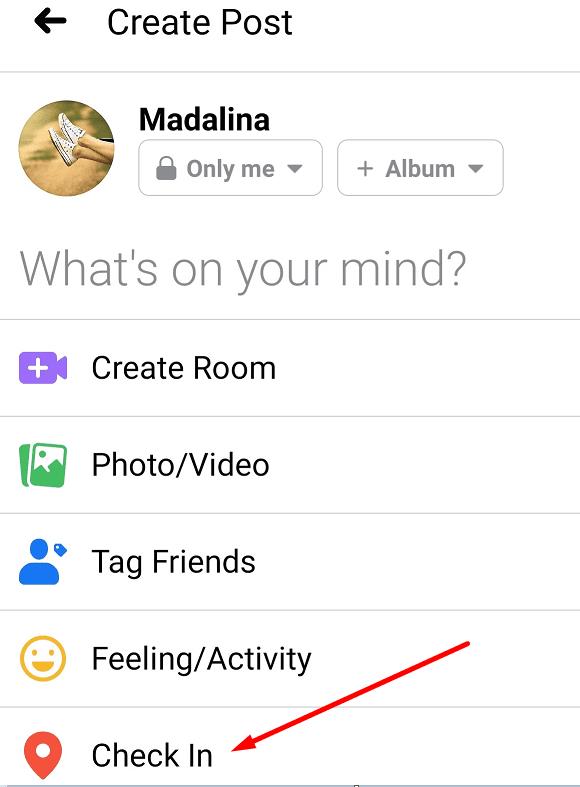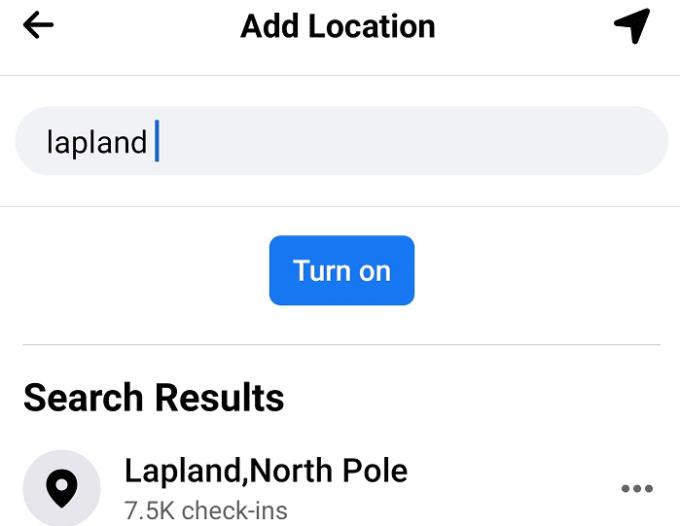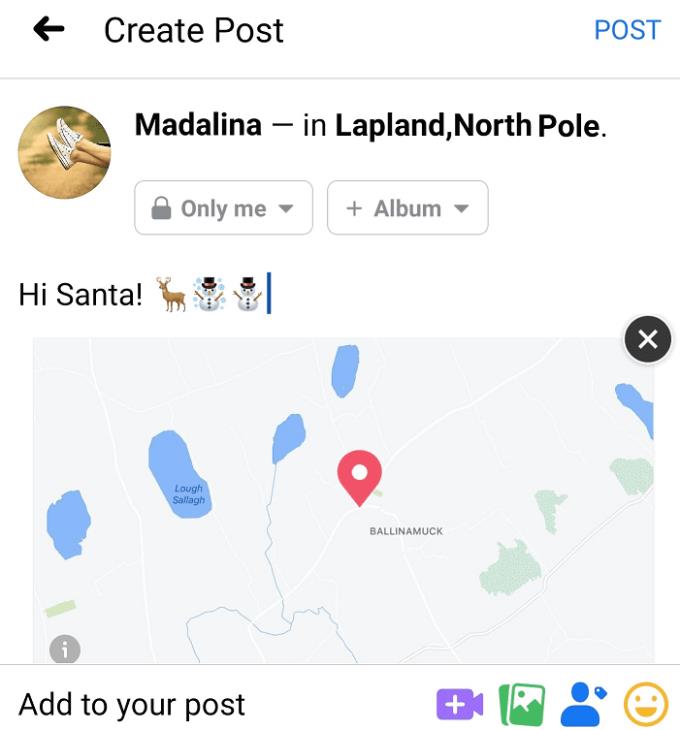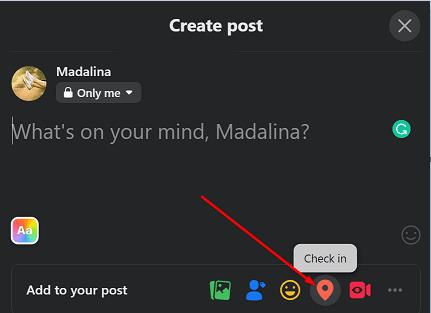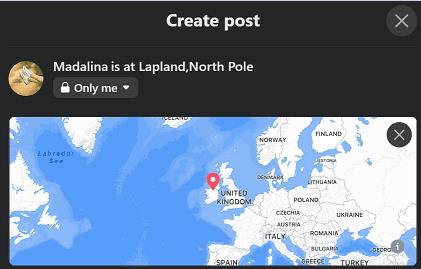Jos haluat tehdä tempun Facebook-kavereillesi, voit väärentää sijaintisi ja saada sen näyttämään siltä kuin olisit kaukaisessa eksoottisessa maassa. No, jos et ole tehnyt sitä aiemmin, näytämme sinulle, mitä vaiheita sinun on noudatettava.
Hyvä uutinen on, että voit käyttää Facebook Check Iniä valitaksesi minkä tahansa haluamasi sijainnin. Alusta ei tarkista, oletko todella siellä, missä sanot olevasi. Voit valita minkä tahansa kaupungin maailmassa ja teeskennellä olevasi siellä.
Tietysti, jos haluat tehdä tarinastasi uskottavamman, voit lisätä myös joitain kuvia, joita olet muokannut etukäteen. Tai ehkä vanhoja valokuvia vierailemastasi kyseisessä paikassa monta vuotta sitten.
Vaiheet väärennetyn Facebook-sijainnin tekemiseen mobiililaitteella
Napauta Mitä ajattelet .
Valitse sitten Check-in .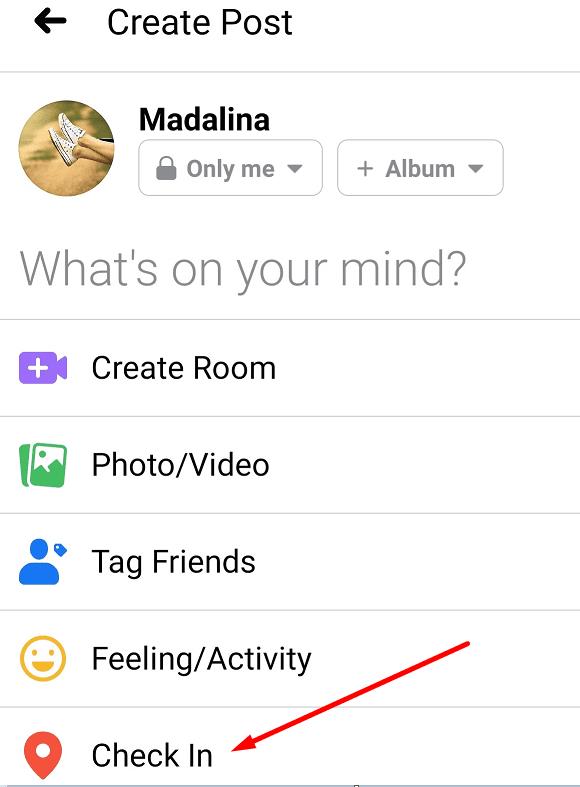
Jos sinua kehotetaan ottamaan sijaintipalvelut käyttöön, estä lupa. Loppujen lopuksi haluat väärentää sijaintisi.
Napauta Hae ja kirjoita sen paikan tai kaupungin nimi, johon haluat kirjautua.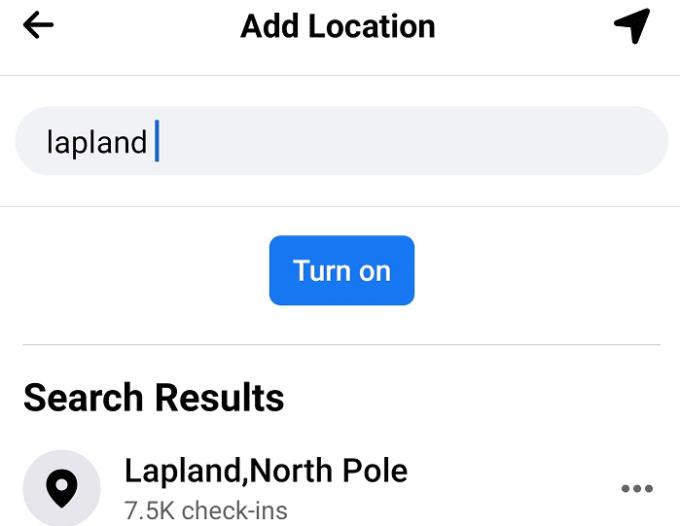
Vieritä sitten ylöspäin nähdäksesi hakutulokset.
Valitse paikka, josta pidät, ja julkaise viestisi.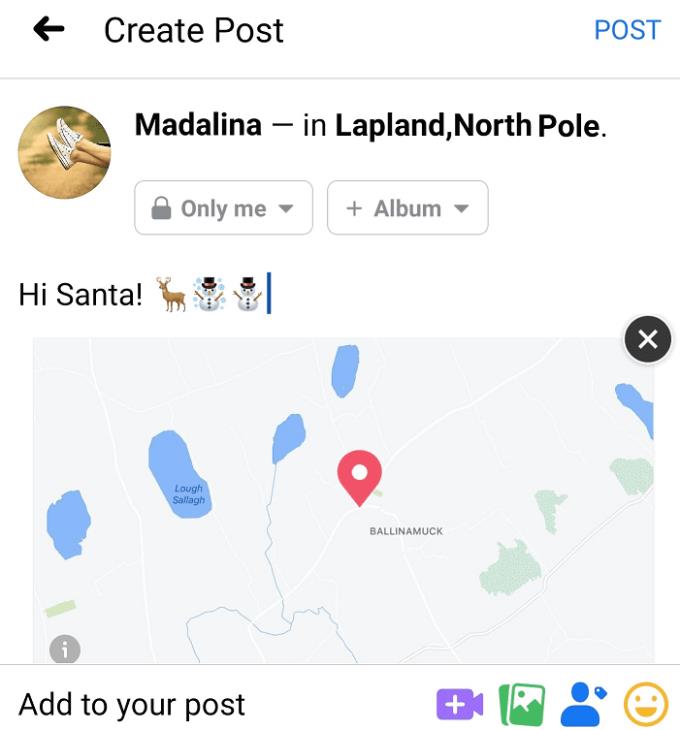
Vaiheet väärennetyn Facebook-sijainnin luomiseen PC:llä
Napsauta Mitä ajattelet .
Napsauta sitten Check In -kuvaketta.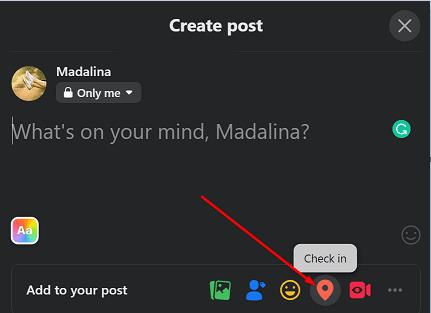
Kirjoita sen paikan nimi, johon haluat kirjautua.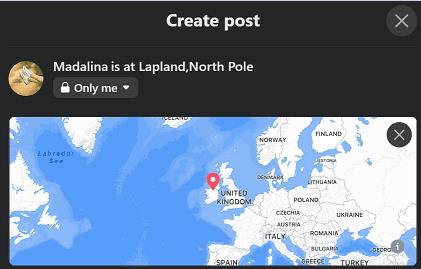
Paina Lähetä- painiketta, jotta kaikki tietävät missä olet. Oikeastaan missä haluat heidän luulevan sinun olevan.
Voit myös väärentää todellisen GPS-sijaintisi sovelluksella, jos haluat. Mutta tämä ei ole todellakaan välttämätöntä. Kuten olet jo nähnyt, Facebookissa voit valita minkä tahansa sijainnin.
Toivomme vain, että yritys ei lisää jatkossa tiukkoja sisäänkirjautumissääntöjä, jotta käyttäjät eivät väärennä sijaintiaan. Facebook käy parhaillaan suurta sotaa valeuutisia vastaan. Joten ajatus siitä, että Facebook estää käyttäjiä väärentämästä sijaintiaan, ei vaikuta enää kaukaa haetulta.